Como fazer palavras cruzadas em formato eletrônico. Como fazer uma palavra cruzada em um documento do Microsoft Word.
- Alinhamento de células
- Alinhamento de texto
- Formação de campo
- Removendo Células Extra
- Desligamento
- Tabelas
- Quadro
- Palavras cruzadas
- Esquema
- Crie uma palavra cruzada graças a uma tabela simples.
- Criando um quebra-cabeça de palavras cruzadas na tabela Exsel no documento do Word.
- PasswordsPro v 3.5 - licença livre
- Gom media player
Crossword é um jogo viciante. Para desenhar você mesmo, você só precisa do desejo e do tempo.
Se você precisa fazer um jogo de palavras cruzadas, isso pode ser feito no Word. Claro, existem outros serviços diversos, mas o editor de texto é bastante conveniente, especialmente porque você pode criar um modelo para trabalhos futuros. Você precisa seguir várias etapas sucessivas e, se não souber como fazer o quebra-cabeça da Palavra, nossas instruções ajudarão você a lidar com a tarefa. Os programas especiais geralmente são pagos, a demonstração não permite que você mantenha seu trabalho em um formato normal, portanto, o Word, embora exija esforço e tempo, ajudará a solucionar o problema.
A questão de como criar um jogo de palavras cruzadas no Word surge não apenas entre os fãs deste tipo de tarefas, mas também entre os alunos que recebem uma tarefa especial. A instrução passo a passo ajudará a superar problemas difíceis no campo do desenho.
Tendo decidido trabalhar em um editor de texto, siga cuidadosamente as instruções passo a passo sobre como fazer um jogo de palavras cruzadas no Word. Primeiro de tudo, criamos a mesa - o campo do futuro quebra-cabeça. Isso é feito da seguinte maneira.
Na guia Inserir, há uma seção dedicada às tabelas. Clique no ícone e você verá uma grade.
Se você fizer um pequeno campo, selecione o número desejado de células com o mouse e clique nelas, - a grade da tabela aparecerá na sua planilha.
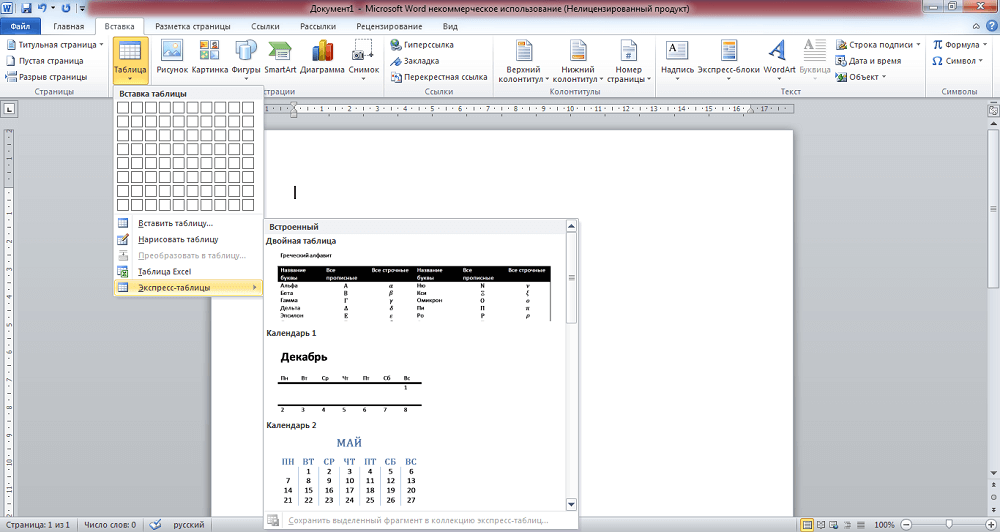
No Word, você pode criar um campo padrão de até 10x8 células. Se você precisar de mais, clique no link "Inserir tabela". Uma janela adicional é aberta, onde você insere manualmente o número de colunas e linhas.
Alinhamento de células
Depois de criar a tabela, você precisa formatar as células para que elas fiquem quadradas e tenham um tamanho.
Abra as "Propriedades da Tabela". Você pode alcançá-los de duas maneiras:
- Selecione a tabela. Clicando nele clique direito , abra o menu - abaixo do link desejado.
- Depois de colocar o cursor na célula, vá para a aba "Layout". À esquerda, há um botão "Propriedades".
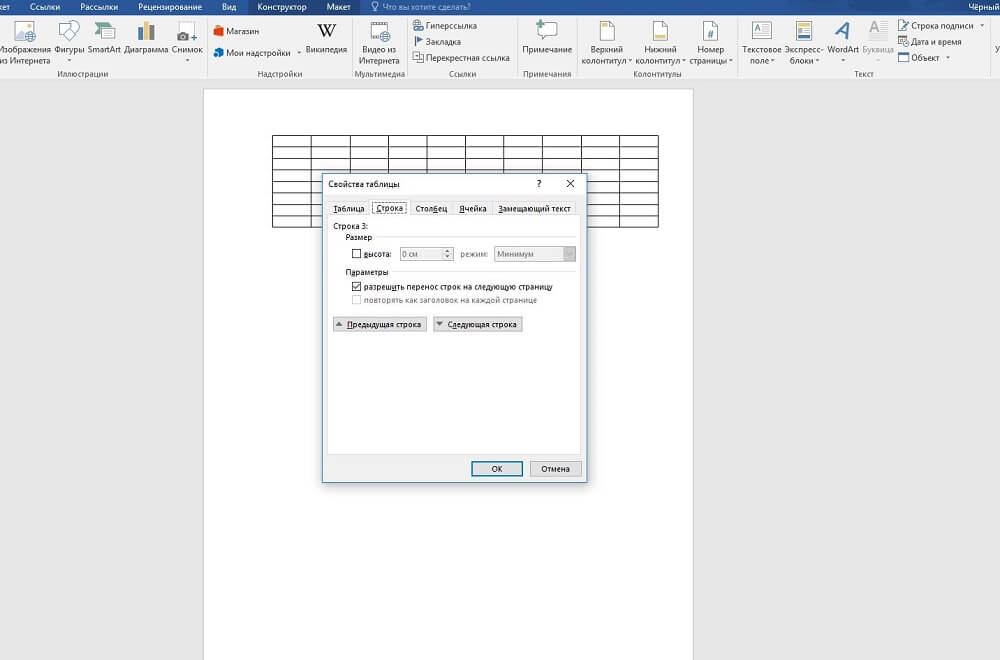
Quando você abre as "Propriedades da Tabela", você verá as abas "Linha" e "Coluna". Vá primeiro para um deles, defina o valor, por exemplo, 1 cm, defina o modo "Exatamente". Então faça o mesmo na segunda aba.
Depois disso, você obtém uma grade com células quadradas lisas.
Alinhamento de texto
Normalmente, os números são colocados nas células no canto superior esquerdo. Para realizar esse alinhamento, selecione a tabela inteira.
- Clique nas células com o botão direito.
- No menu, clique em "Alinhar células" - "Superior esquerdo".
- Em seguida, defina a fonte (por exemplo, Arial) e tamanho (9).
Resta a você decidir como criar um jogo de palavras cruzadas no Word, que conteúdo preencher, e também escrever as palavras de respostas e números nas células para determinar quais sair e quais pintar.
Formação de campo
Você criou a base, agora vamos descobrir como desenhar um jogo de palavras cruzadas no Word. Você precisa pintar as células vazias no interior.
Coloque o cursor na célula, que estará vazia, vá para a aba "Designer". Na seção "Estilos de tabela", você verá o botão "Preencher", ao clicar nele, você obterá uma paleta de cores. Escolha o que você precisa (geralmente preto). Você pode selecionar várias células adjacentes de uma só vez e preenchê-las com cores.
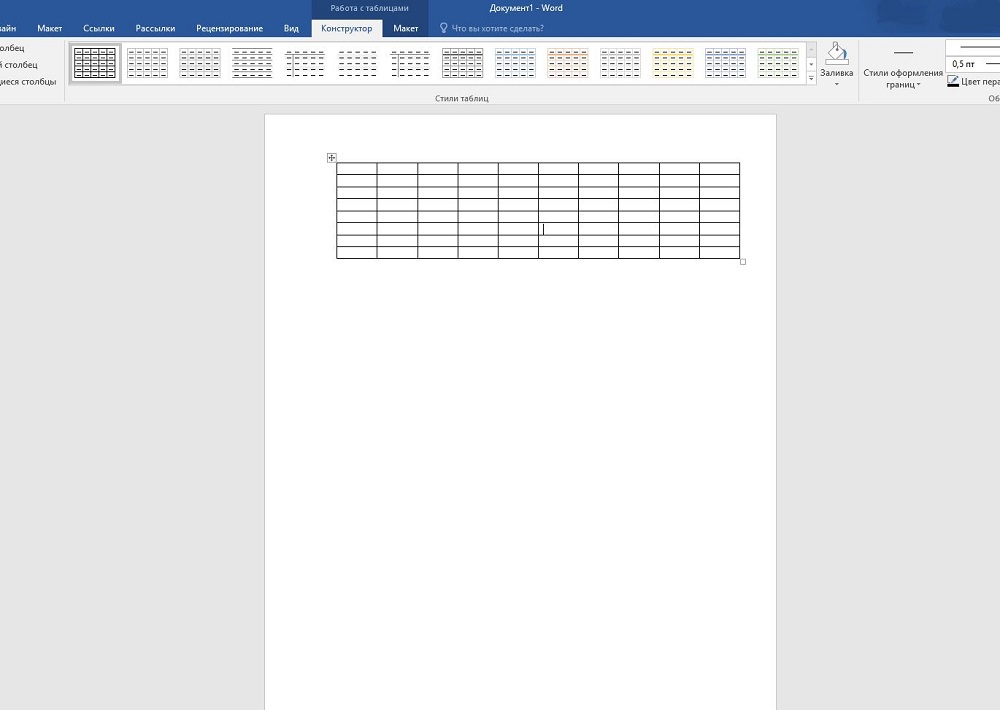
Removendo Células Extra
Ao longo das bordas podem ser células extras. Para removê-los, use o seguinte método: usando a ferramenta “Borracha” (na guia “Designer” - “Bordas do desenho”), exclua as linhas desnecessárias.
Você pode delinear as linhas do campo de outra maneira. Tendo criado a tabela, na aba “Home”, remova todas as fronteiras e ative “Display grid” para ver a marcação. Tendo definido as células necessárias, selecione-as e contorne com a ajuda do botão "All borders". Em seguida, preencha as células vazias internas. Células em branco externas não serão destacadas com linhas.
Desligamento
Depois de concluir tudo, exclua as palavras de resposta. Você pode salvar para si duas opções: com respostas e sem elas. Se você usou uma grade, desmarque-a para que as linhas auxiliares não sejam refletidas. Anote as perguntas da tarefa. Coloque-os na mesma folha ou em outra página. Além disso, você pode trabalhar com as cores das linhas e sua espessura. Verifique os resultados indo até a aba “Visualizar” - “Escala” e indicando “Página inteira”, edite a localização do objeto e o texto, campo, se necessário. Agora suas palavras cruzadas estão prontas, para que você possa imprimi-las.
Como você pode ver, embora o trabalho leve bastante tempo, mas não tão difícil, cada usuário que já trabalhou no Word será capaz de lidar com a tarefa e criar um belo jogo de palavras cruzadas.
Se você gosta de resolver palavras cruzadas de vários assuntos, nós oferecemos dicas úteis sobre como fazer um jogo de palavras cruzadas em um Word sozinho. Atualmente, a Internet pode encontrar muitos aplicativos especializados que permitem criar palavras cruzadas em um Word, absolutamente para “qualquer tamanho e gosto”. A principal dificuldade em criar palavras cruzadas em um editor de texto Microsoft Word é a execução de um grande número de operações relacionadas à formatação das células da tabela em que suas palavras cruzadas serão localizadas.
A questão de como fazer uma palavra cruzada é relevante para crianças em idade escolar (para aprendizagem) e para adultos (para atividades de lazer). Existem muitos programas gratuitos oferecidos na Internet para criar palavras cruzadas, são pagos e, quando se trabalha na versão DEMO, muitas vezes é muito difícil manter as palavras cruzadas feitas em sua forma normal. Nós oferecemos instruções passo a passo para criar suas próprias palavras cruzadas no Word:
O primeiro passo. Crie uma tabela. Selecione o botão “Inserir tabela” no menu do programa, defina o tamanho da tabela (palavras cruzadas) na janela exibida, por exemplo, 15 por 15 células.
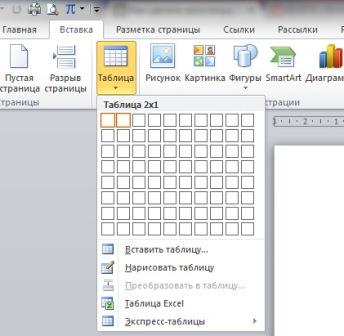
O segundo passo. A mesa que você criou está longe de ser a exigida, é difícil ver um novo enigma de palavras cruzadas nela. Você precisa fazer uma exibição normal das células.Para fazer isso, no canto superior esquerdo da sua tabela, clique com o botão direito do mouse e selecione o item "propriedades da tabela" no menu. A largura das colunas é definida como 1 centímetro. Devido ao fato de que a altura das células de palavras cruzadas é grande, tome o nono tamanho de fonte para toda a tabela. 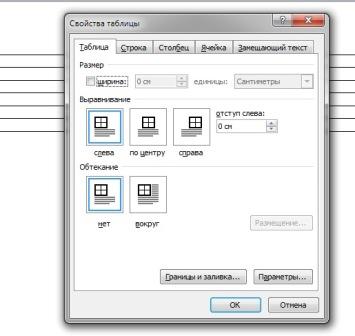
O terceiro passo. Para encontrar palavras, encontre programas gratuitos ou use serviços online projetado para criar palavras cruzadas. Então você pode transferir a imagem selecionada para a tabela preparada. Para pintar uma parte das células, use o botão Ctrl, pressionando o botão direito do mouse. Escolha no menu exibido o ponto "bordas e recheios" e prossiga para a pintura.
Quarto passo. Na caixa de borda e preenchimento, selecione a opção "origem do papel" e selecione a cor de preenchimento que você gosta. As células selecionadas anteriormente são pintadas nessa cor. Você também pode experimentar tomando várias cores diferentes para a sua grade de palavras cruzadas. Por exemplo, você pode pintar todas as células na diagonal em uma cor e verticalmente em outra.
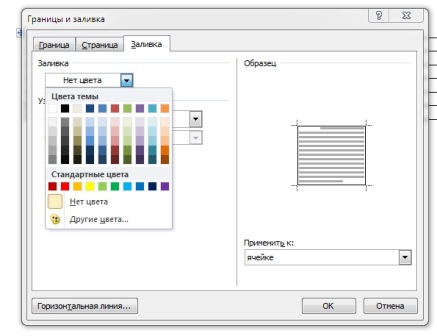
Quinto passo. Depois de completar todos os passos acima, você criou com sucesso uma bela grade para o seu jogo de palavras cruzadas. Se necessário, preencha-o com certas palavras (às vezes elas são feitas em palavras cruzadas, de modo que, em certo sentido, é o começo de adivinhá-lo).
Sexto passo. Competentemente, faça perguntas para as palavras cruzadas. Não os torne muito implantados e simples, de modo que a otgadka exigisse a manifestação de ingenuidade e ingenuidade. 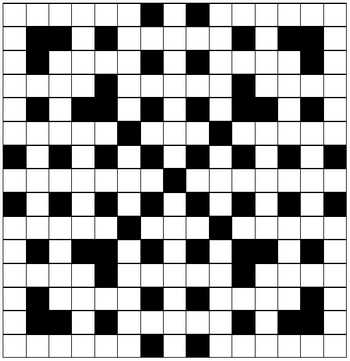
É tudo, agora você pode imprimir uma lista de perguntas e uma grade para preencher as respostas. É aconselhável usar para isso uma folha de papel A3 para encaixar todas as informações. Em seguida, um passatempo interessante com sua família é fornecido.
Geralmente, os usuários novatos do Microsoft Word têm várias perguntas sobre como desenhar esse ou aquele objeto no Word. Ao criar e editar documentos, muitas vezes é necessário trabalhar com tabelas, gráficos, quadros e outros elementos.
Tabelas
Acontece que nem todos os usuários têm uma ideia de como desenhar uma tabela no Word, embora esse objeto seja muito popular e necessário ao criar vários documentos.
- Então, se você precisa criar uma tabela, você precisa encontrar um botão com o mesmo nome “Tabela” na barra de abas. Agora, existem duas opções: você pode desenhar a tabela sozinho ou inserir uma tabela finalizada com os parâmetros necessários. A segunda opção é reconhecida como mais conveniente.
- Selecione “Inserir”, depois novamente “Tabela”. Você verá a janela "Inserir tabela", insira os parâmetros necessários do objeto futuro nos campos dessa janela: o número de colunas e linhas e selecione a largura das colunas, pode ser constante, depender do conteúdo ou ser igual à largura da janela. Na mesma janela, você verá o botão "AutoFormatação", com sua ajuda você pode formatar o estilo da tabela futura.
- Quando todos os parâmetros forem inseridos, clique em "OK" e a tabela aparecerá no seu documento, agora você pode inserir dados nele.
No Word 2007 e no Word 2010, o botão Inserir tabela está localizado na barra de guias Inserir. O princípio da criação é o mesmo.
Quadro
Se você está pensando em como desenhar um quadro no Word, então será muito fácil fazer se você souber onde está localizado o botão com a função correspondente.
- Então, você precisa abrir o "Format" na barra de abas, no menu de desdobramento, encontrar o item "Borders and Fill", uma janela com o mesmo nome aparecerá na sua frente.
- Selecione a aba “Border” nesta janela e os tipos possíveis aparecerão à sua esquerda: sem borda, frame, shadow, volumetric, etc. Assim, selecione "Frame" e ele aparecerá no seu documento.
No Word 2010, uma janela semelhante “Bordas e sombreamento” pode ser encontrada na guia “Layout da página”, depois em “Bordas da página” e aparecerá na sua frente.
Palavras cruzadas
Às vezes, até mesmo usuários experientes se perguntam como desenhar palavras cruzadas no Word e, em geral, é possível?
- Sim, para isso você precisa descobrir os parâmetros das futuras palavras cruzadas, ou seja, quantas células se encaixam em altura e comprimento.
- Depois disso, crie uma tabela, seguindo as instruções acima. O número de colunas deve corresponder ao número de células que você contou horizontalmente e o número de linhas deve corresponder ao número de células verticalmente.
- Agora, uma tabela aparecerá à sua frente e todas as células deverão ser levadas à uniformidade, por exemplo, para torná-las de 1 a 1 cm. Para fazer isso, selecione a tabela e clique com o botão direito nela. Na lista que é aberta, localize o item "Propriedades da tabela", clique nele e defina a largura e a altura como 1 centímetro.
- Agora insira as respostas nas células e forme um jogo de palavras cruzadas. As células que permanecem vazias precisarão ser removidas com a ferramenta Borracha.
- Agora, remova as respostas das janelas e as palavras cruzadas estão prontas.
Esquema
Se você precisar fazer uma apresentação ou relatório, é bem possível que você tenha uma dúvida sobre como desenhar um diagrama no Word. Você pode desenhar um diagrama usando os autofigures localizados no menu "Inserir", "Imagem", "Formas automáticas". Existem vários quadrados, retângulos, setas e outros elementos, movendo e organizando que na ordem correta você criará o esquema necessário.
Às vezes é muito necessário fazer uma palavra cruzada, por clareza ou para estimular os alunos. Mas como fazer palavras cruzadas em um computador? O usuário tem um sistema Microsoft Office . O representante mais famoso do sistema é a palavra. A maioria dos usuários usa o Word para escrever textos. Entre as muitas ferramentas do documento, você pode encontrar o necessário para criar palavras cruzadas. Então, como criar uma palavra cruzada? Mais solução simples na criação de uma tabela de palavras cruzadas. Graças a esta ferramenta, você pode criar dois tipos de palavras cruzadas em um Word.
Crie uma palavra cruzada graças a uma tabela simples.
Para criar um jogo de palavras cruzadas, crie uma tabela no Word.
Crie uma tabela grande, alinhe as bordas. A tabela criada deve conter muitos quadrados. Seu número pode variar dependendo da necessidade.
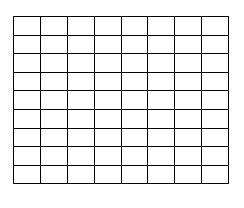
Este é o seu campo de trabalho. Aqui você pode criar palavras cruzadas de qualquer configuração. Você pode adicionar o número de células na tabela ou removê-las. Selecione o número necessário de células. Isso ajudará você a determinar o tamanho da tabela e a gravar as informações necessárias nela. Células extras podem ser removidas usando as ferramentas de tabela.
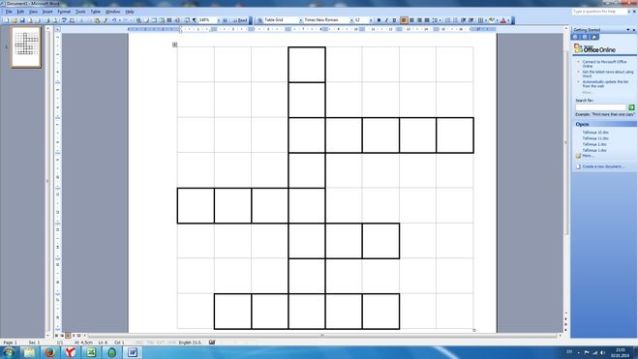
Criando um quebra-cabeça de palavras cruzadas na tabela Exsel no documento do Word.
As ferramentas de tabela têm a capacidade de "criar uma tabela Exsel na palavra".

A combinação da tabela e do documento é a seguinte.
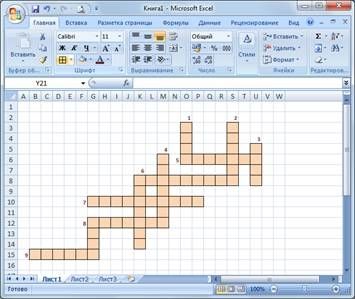
A tabela simplificará muito o seu trabalho no documento. Mas antes de mais nada, no Word, você precisa definir o número necessário de células e, em seguida, ir para a tabela de formato do Exsel. Existe um número limitado de células nesta tabela. No entanto, eles sempre podem ser adicionados. Para construir um enigma de palavras cruzadas suficiente para selecionar as células necessárias.
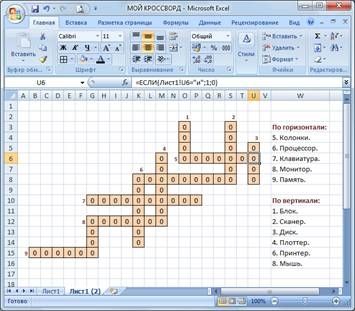
Se necessário, as células da tabela podem ser esticadas criando um campo para a construção de perguntas. Agora você saberá exatamente como fazer um jogo de palavras cruzadas em um computador no Word.
Para trabalho efetivo Você pode usar os parâmetros da tabela, a espessura das bordas. Isso permitirá que você evite realizar ações e faça o seu trabalho com a maior precisão possível. Às vezes, sem saber como fazer palavras cruzadas na Palavra, cometemos muitos erros. Frequentemente, os usuários esquecem os parâmetros simples da tabela que são abertos em uma nova guia. Esses recursos simplificam muito a experiência do usuário.
Sabendo como fazer uma palavra cruzada na palavra, você pode facilmente lidar com a tarefa mais difícil. Apenas um longo trabalho com as tabelas permitirá que você crie facilmente palavras cruzadas no documento do Word.
- jogador online de música e vídeo do serviço YouTube. O programa mostrará o vídeo associado à música que está sendo tocada, bem como as letras da música. Você pode criar suas listas de reprodução. O desenvolvimento pode procurar músicas entre mais de 26 milhões de faixas.
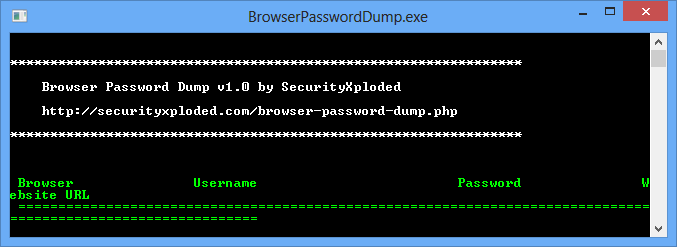
- um programa para recuperar senhas para navegadores que funcionam como uma linha de comando. Funciona com FireFox, IE, Google Chrome e seus análogos: Safari, Flock, Comodo Dragon, Opera e assim por diante. Tudo é bastante simples - execute o programa e ele irá encontrar automaticamente os perfis dos navegadores e fornecerá senhas, logins e url para eles.
PasswordsPro v 3.5 - licença livre

O programa é projetado para recuperar senhas para hashes. tipos diferentes . Atualmente, o programa suporta cerca de 30 tipos de hashes, e você pode facilmente adicionar um novo tipo de hashes, escrevendo seu próprio módulo DLL externo para hashing. A lista mais completa de módulos externos para gerar hashes está sempre disponível no fórum do programa. O número máximo de módulos com os quais o programa pode trabalhar simultaneamente é 64.
Gom media player
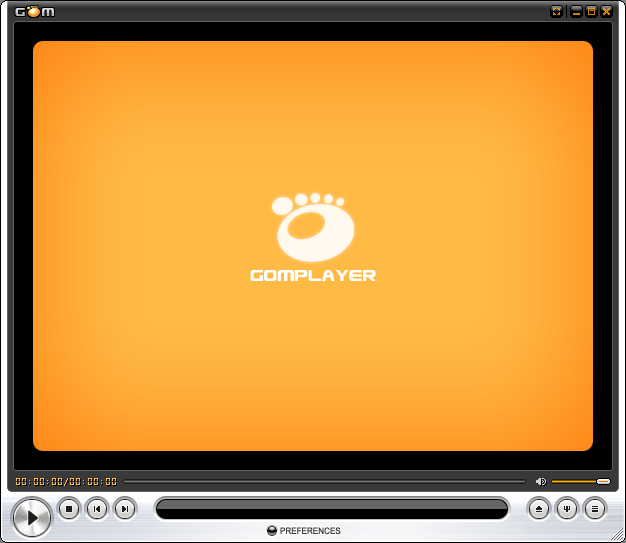
- Um programa gratuito para reproduzir arquivos de vídeo e áudio. Uma vantagem significativa do programa é a capacidade de encontrar automaticamente o caminho certo na ausência de um codec.
suporta todos os formatos modernos de vídeo e áudio, incluindo dispositivos móveis de vídeo e câmeras digitais, bem como a reprodução de conteúdo da Internet diretamente da rede.
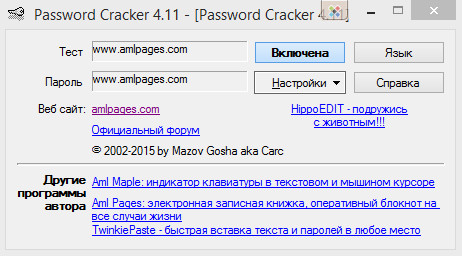
programa para visualizar senhas em asteriscos, que não requer instalação. Basta rodar o programa, passar o mouse sobre a linha com a senha e ela aparecerá imediatamente na janela do programa, onde poderá ser copiada ou gravada.
Mas como fazer palavras cruzadas em um computador?Então, como criar uma palavra cruzada?






